kiwi浏览器支持安装添加插件,通过插件,可以让这款浏览器功能变得更多,很多小伙伴都会用到。那么kiwi浏览器怎么安装插件呢?下面小编就为大家带来了kiwi浏览器安装插件的方法教程介绍,不知道如何操作的小伙伴们可以来一起了解下哦!
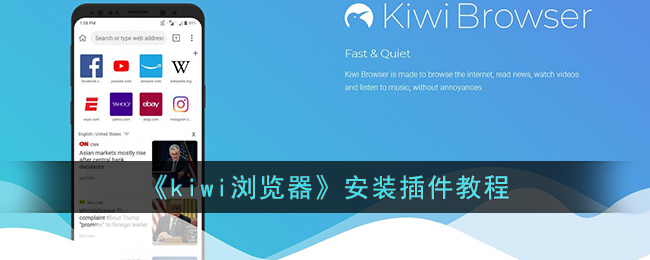
kiwi浏览器怎么安装插件?
1、首先我们需要打开Kiwi Browser,之后我们还需要在手机上准备好 .crx 格式的扩展插件,小编这次用"Tampermonkey"插件来作为例子。
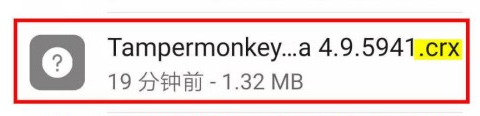
2、我们准备好插件之后打开 Kiwi Browser,进入主界面之后点击右上方的如图示的图标。
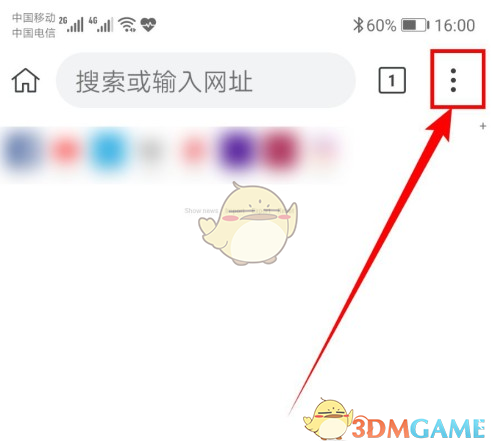
3、然后在下拉的 窗口中点击【扩展程序】。
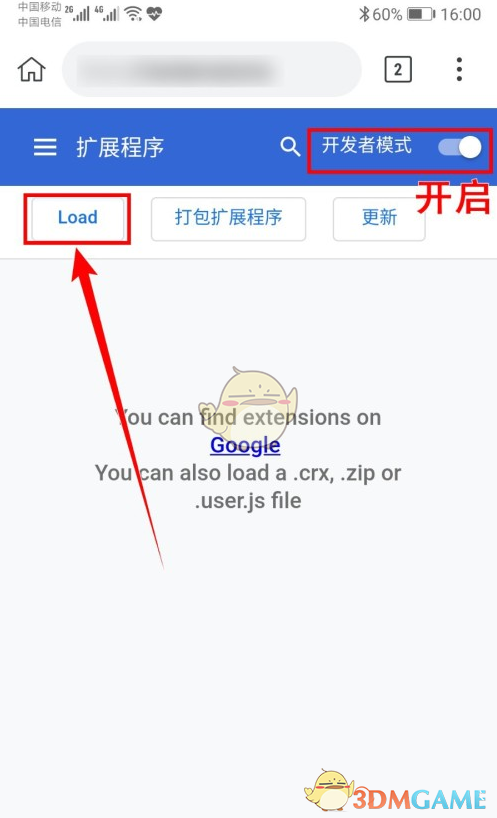
4、之后就会进入到扩展程序界面了,我们需要先将右侧"开发者模式"开关打开,然后点击下方的"load"选项。
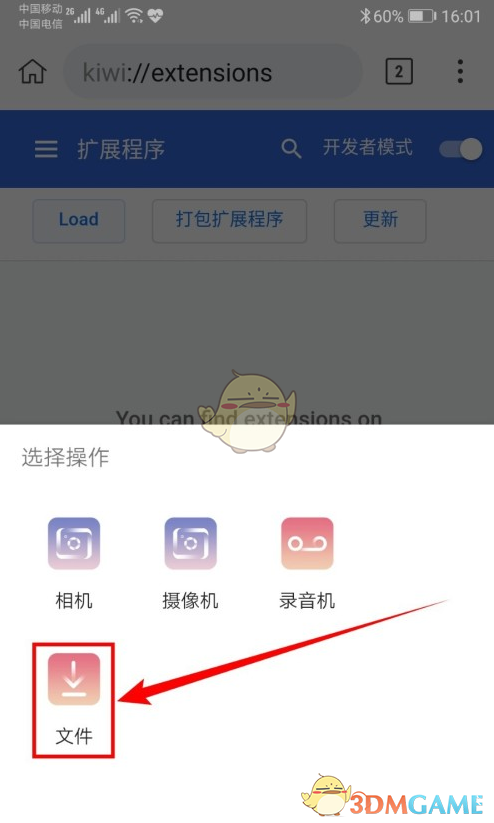
5、点击之后会出现一个小窗口,我们点击【文件】。
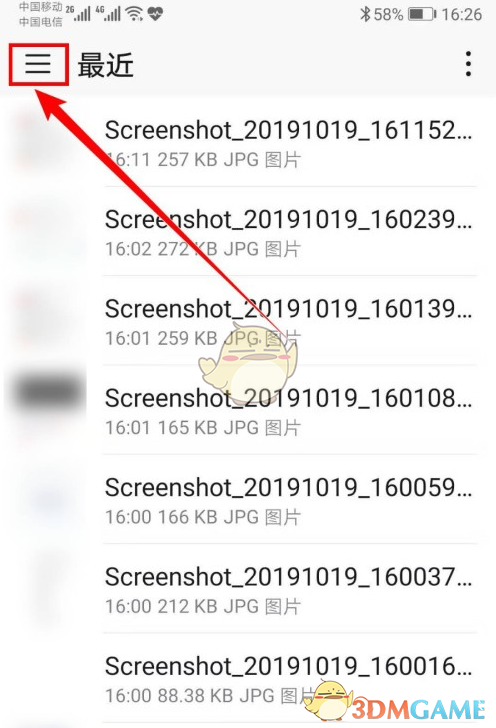
6、然后在打开的窗口中点击左上方"三"图标。
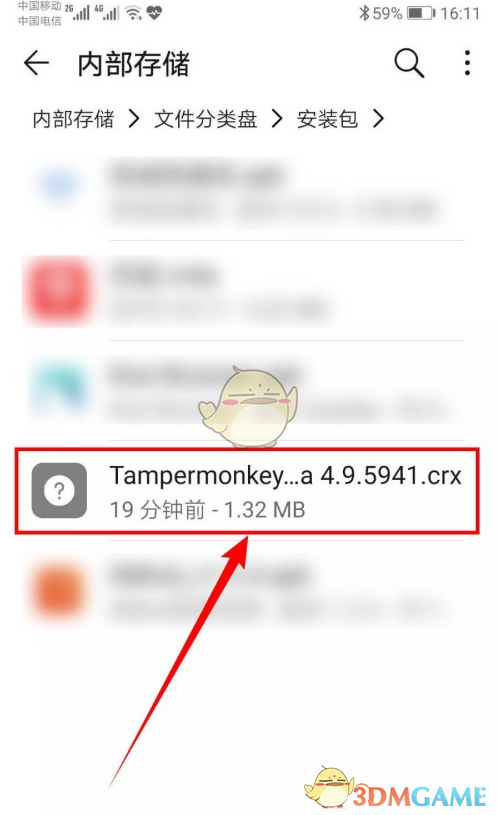
7、在弹出的窗口中点【文件管理】这个选项。
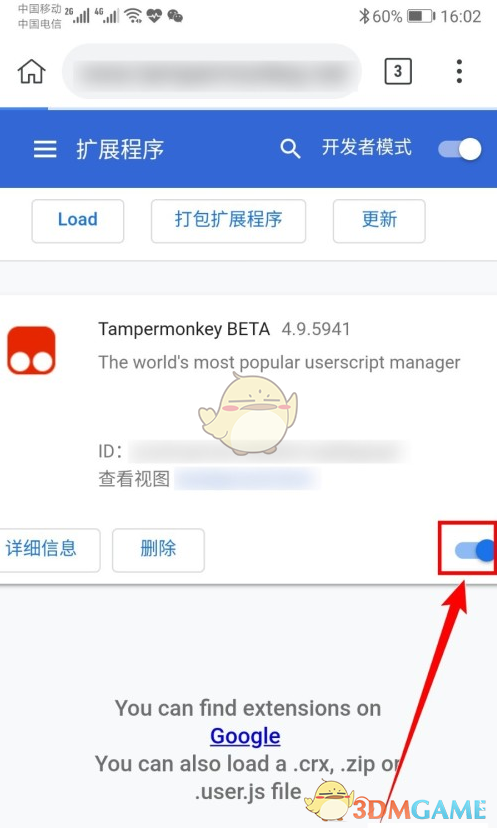
8、然后我们找到并点击Tampermonkey 扩展插件文件。点击之后即可让其安装了,我们将下方开关打开即可开始使用了。
以上就是小编带来的kiwi浏览器怎么安装插件?kiwi浏览器安装插件教程,更多相关资讯教程,请关注6789游戏。









